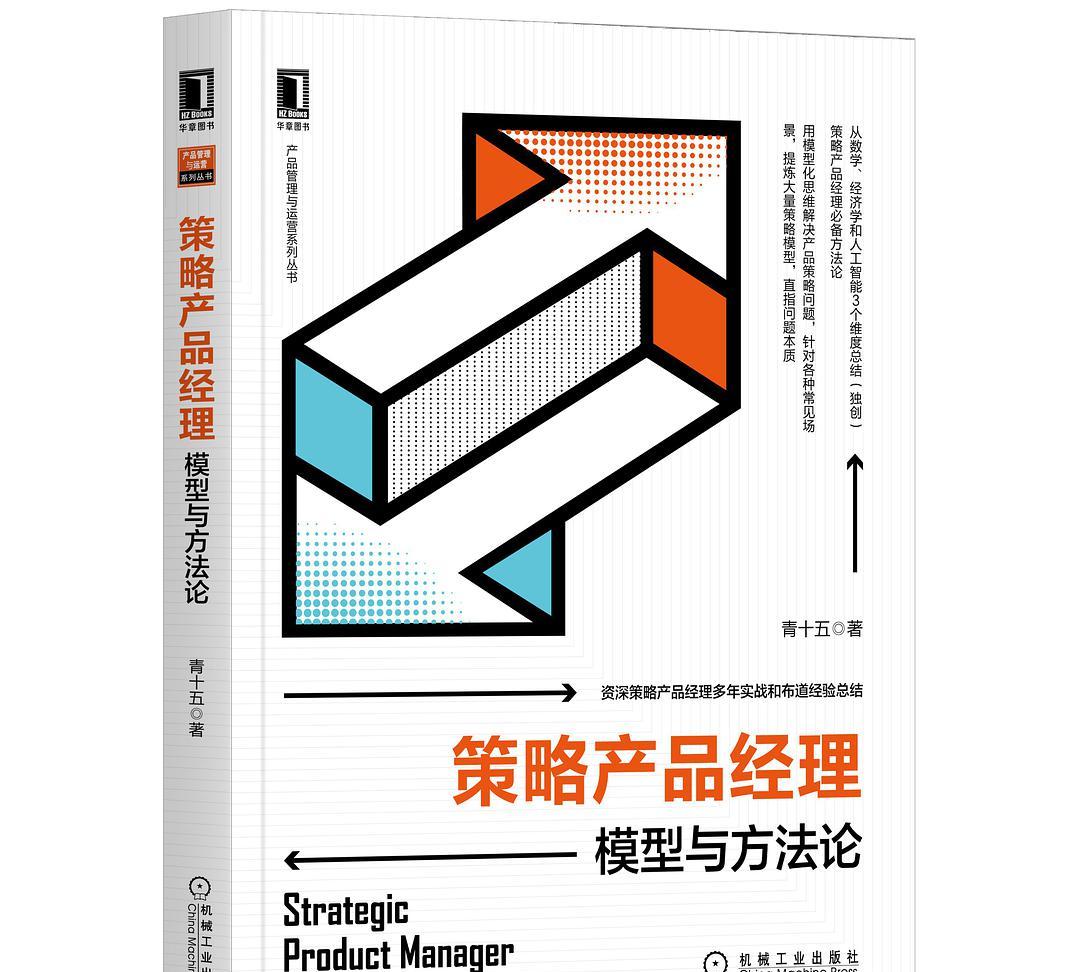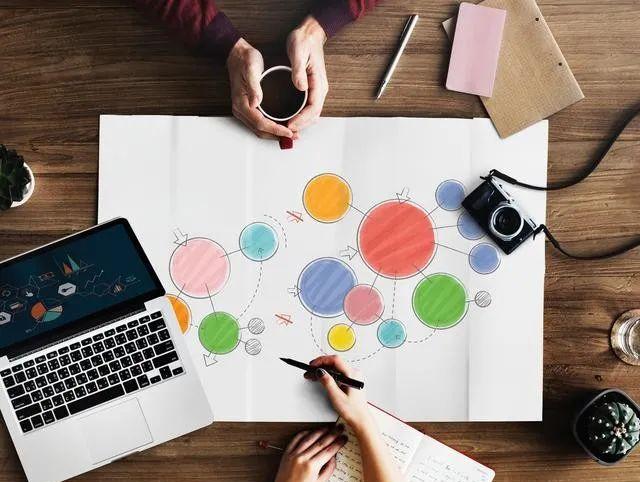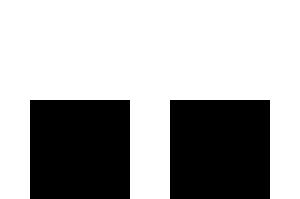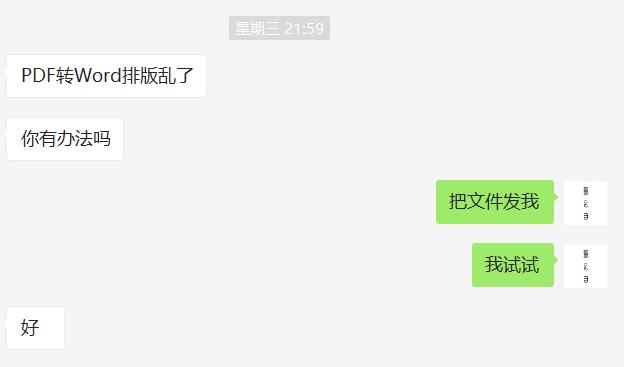今天找了十个用于硬盘数据恢复的工具。效率和效果在众多工具中都挺不错的。毅帆逗带你一起了解一下吧!

第10位. Disk2vhd
使用Disk2vhd创建虚拟硬盘很方便。从live机器上创建虚拟磁盘,与Microsoft Virtual PC和Microsoft
Hyper-V
一起使用时很好的选择。你可以很轻松地在虚拟环境里模拟一个live环境以提高测试效率,或者你也可以为live环境创建一个虚拟备份以备后用。
第9位. HD Tune
HD Tune是一款小巧易用的硬盘工具软件,其主要功能有硬盘传输速率检测,健康状态检测,温度检测及磁盘表面扫描存取时间、CPU占用率。另外,还能检测出硬盘的固件版本、序列号、容量、缓存大小以及当前的Ultra DMA模式等。虽然这些功能其它软件也有,但难能可贵的是此软件把所有这些功能集于一身,而且非常小巧,速度又快,更重要的是它是免费软件,可以自由使用。
第8位. Recuva
Recuva(
数据恢复软件
)是一款功能非常强大的数据恢复软件,支持Windwos系列所有操作系统,支持NTFS、
Fat32
、exFat等文件系统上的数据恢复。Recuva能够有效地恢复误删除、误格式化的文件,支持恢复
电脑硬盘
、U盘、移动硬盘等存储设备上的文件。它能很方便的让你恢复想要恢复的内容。当然,不过你不喜欢在一步一步的指导下使用软件,你也可以跳过向导,直接使用这个程序。
在使用Recuva时,系统会提示你需要启动扫描,然后你要从右侧的菜单中选择要恢复的文件类型,并选择过滤选项的标准。你还可以用过滤选项对指定元素进行扫描(添加或者移除文件类型)。你还可以启用深层扫描代替快读扫描。你还能修改查看模式,并控制覆盖方式让
数据安全
恢复。
第7位. SSDLife
SSD
Life free是一款SSD检测工具。该检测工具是一款在
Windows系统
下使用的免费软件,利用SSDLife free,可以检测到SSD的使用时间,”健康”资料以及其余命;如果联网将SSD的资料送到指定服务器的话,还可以从网页上观看到SSD的S.M.A.R.T.数据。
注:每个
SSD
制造商都有专有SSD管理软件,例如
英特尔
SSD工具箱可以生成健康状况,并为驱动器提供详细信息。
第6位. Defraggler
Defraggler 是一个轻量级的整理工具,但它可以快速高效的整理某个磁盘、文件夹甚至一个文件。也可以对硬盘进行查错,类似 Windows 的 Check Disk 命令。Defraggler还拥有了像“WinContig”的“整理指定文件/文件夹”碎片的功能。这也正是它最具有特色的地方了。我们可以在Defraggler里查看单一文件的磁盘碎片情形。完成分析之后,你可以使用驱动器映射查看零碎的文件。
第5位. OSFMount
OSFMount 是一个支持光盘镜像和内存虚拟盘创建装载实用小工具。OSFMount这个软件特色在于,既可以加载光盘镜像,也可以创建内存虚拟盘。OSFMount 还支持创建RAM 磁盘分区,也就是能够在内存中分割出一块地方虚拟成硬盘空间,这个空间速度将会非常快,对于需要高速读取磁盘的应用程序、数据库、浏览器缓存或者游戏而言,这个功能显得非常重要。第二个好处是安全,磁盘内容全在内存中,系统一关闭内容便会消失。一旦你启动了OSFMount,单击Flie(文件)并选择Mount新的虚拟磁盘。但是你必须确保勾选了“Read Only Drive”选项,以阻止近期装在的图片覆盖数据的风险。
第4位. CloneZilla
这个用于硬盘恢复的工具名为CloneZilla。如果你必须对硬盘进行映像和克隆,那最好的选择就是CloneZilla。它既是一个独立工具,它还能与Parted magic绑定使用。CloneZilla分为两种:CloneZilla Live和CloneZilla SE(服务器版)。后者是Linux专用工具,能够安装并进行配置通过网络给多个客户端发送邮件。CloneZilla Live是Linux专用的可引导分布区,可以进行单个设备的克隆。
第3位. WinDirStat
WinDirStat是一款用于磁盘清理后的理想恢复工具。它让磁盘数据分布变得可视化,同时还对占用大部分空间的数据类型进行了定义。你启动了应用程序之后,这个工具生成了文件的一个树状视图,你可以选择驱动器进行分析。通过单击图形内部框,你将可以在树状视图中查看到正被搜索的文件。
第2位. EaseUS Partition Master Free
EaseUs是从硬盘恢复数据的另一个好帮手。它是最优秀的分区管理者,你可以对分区进行移动、合并甚至是拆分。你还可以进行磁盘转换,恢复已删除或者丢失的分区,检测分区发现错误,OS到HDD/
SSD
的迁移,同时还可以进行磁盘碎片处理。使用EaseUS Partition Master Free工具,你可以用菜单(顶部)或者左侧窗格的操作对选中分区进行处理。
第1位.TestDisk
数据修复工具TestDisk能够修复启动分区,恢复一个分区或者删除数据,从无法访问的部分复制文件,还能轻松修复分区表。这款工具可用于诸如FAT、exFAT、NTFS和ext2等不同文件格式。